来源:小编 更新:2025-02-21 07:21:04
用手机看
亲爱的Mac用户们,你是否曾遇到过这样的烦恼:明明想彻底摆脱Windows系统的束缚,却怎么也删除不了?别急,今天就来给你揭秘这个让人头疼的问题,让你轻松告别Windows,拥抱纯净的Mac世界!
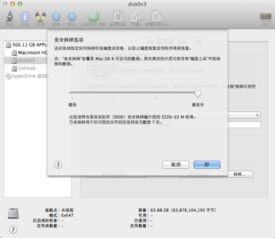
首先,你得知道,Mac删除Windows系统并非易事,但也不是无解。Boot Camp助理就是你的得力助手。它就像一把锋利的剑,帮你斩断Windows系统的束缚。
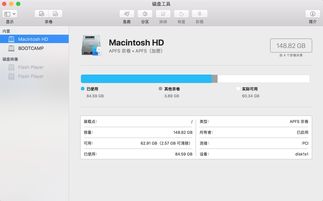
- 按下电源键,启动你的Mac。
- 在启动过程中,按下Option键(Alt键),进入启动选项界面。
- 选择“Macintosh HD”,然后点击“继续”。
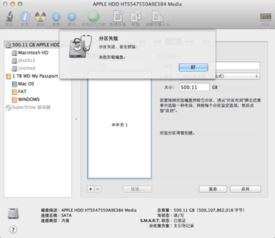
- 点击Launchpad,找到“其他”文件夹。
- 在“其他”文件夹中,找到并打开“Boot Camp助理”。
- 在Boot Camp助理界面,点击“继续”。
- 在“选择任务”窗口,勾选“移除Windows 7或更高版本”,然后点击“继续”。
- 在“将磁盘恢复为单一宗卷”窗口,点击“恢复”。
- 输入管理员密码,然后点击“好”。
- 等待Boot Camp助理自动恢复分区,Windows系统就被彻底删除了。
如果你觉得Boot Camp助理不好用,或者遇到了无法启动Boot Camp助理的情况,别担心,磁盘工具也能帮你搞定。
- 点击Finder,找到“应用程序”文件夹。
- 在“应用程序”文件夹中,找到并打开“实用工具”。
- 双击打开“磁盘工具”。
- 在磁盘工具中,选择包含Windows分区的总磁盘,比如“APPLE SSD TS064C Media”。
- 点击“分区”选项卡。
- 在“分区布局”下,选择需要删除的Windows分区,比如“Win 7”。
- 点击下面的“-”按钮,删除该分区。
- 选择整个Macintosh HD分区。
- 点击“应用”按钮。
- 等待系统操作结束后,Windows系统就被彻底删除了。
三、注意事项:删除Windows系统前,请备份重要数据
在删除Windows系统之前,请务必备份重要数据。因为删除Windows系统后,该分区将被抹掉,所有数据都将丢失。
通过以上方法,你就可以轻松删除Mac中的Windows系统了。从此,你将告别繁琐的Windows操作,尽情享受Mac带来的便捷与高效。告别Windows,拥抱纯净的Mac世界,让我们一起开启全新的旅程吧!